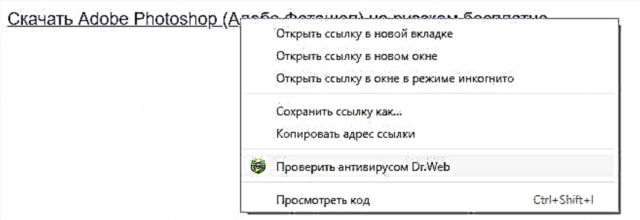"Aman Mode" tegese Windows winates boot, umpamane, tanpa driver jaringan. Ing mode iki, sampeyan bisa nyoba ndandani masalah kasebut. Kajaba iku, ing sawetara program, sampeyan bisa ngupayakake kanthi lengkap, nanging ndownload utawa nginstal apa wae ing komputer kanthi mode aman banget, amarga iki bisa nyebabake kacilakan serius.
Babagan Mode Aman
"Mode aman" mung perlu kanggo ngatasi masalah ing sistem kasebut, saengga kanggo kerja permanen karo OS (nyunting dokumen apa wae, lsp) ora cocog. Aman Mode minangka versi OS sing disederhanakake kanthi kabeh sing dibutuhake. Peluncuran kasebut ora kudu saka BIOS, umpamane, yen sampeyan kerja ing sistem lan sok dong mirsani masalah apa wae, sampeyan bisa nyoba mlebu Garis printah. Ing kasus iki, restart komputer ora dibutuhake.
Yen sampeyan ora bisa mlebu ing sistem operasi utawa wis nate ninggal, luwih becik nyoba banget liwat BIOS, amarga luwih aman.
Cara 1: Trabasan keyboard ing boot
Cara iki paling gampang lan paling bukti. Kanggo nindakake iki, sampeyan kudu miwiti maneh komputer lan sadurunge sistem operasi wiwit mbukak, penet tombol F8 utawa kombinasi Shift + F8. Banjur menu kudu ditampilake ing ngendi sampeyan kudu milih pilihan kanggo boot OS. Saliyane ing biasanipun, sampeyan bisa milih sawetara jinis mode aman.

Kadhangkala kombinasi kunci sing cepet bisa uga ora bisa ditindakake, amarga ora dipateni dening sistem kasebut. Ing sawetara kasus, bisa disambungake, nanging kanggo iki, sampeyan kudu nggawe login normal menyang sistem kasebut.
Gunakake pandhuan langkah-langkah ing ngisor iki:
- Bukak garis Mlakukanthi ngeklik Windows + R. Ing jendhela sing ditampilake, ketik prentah ing kolom input
cmd. - Bakal katon Garis printahngendi sampeyan pengin drive ing ngisor iki:
Warisan bcdedit / diatur {default} bootmenupolicyKanggo ngetik komando, gunakake tombol Ketik.
- Yen sampeyan kudu mbalek maneh pangowahan, ketik prentah iki:
bcdedit / nyetel bootmenupolicy standar


Perlu dieling-eling manawa sawetara versi papan indon lan versi BIOS ora ndhukung mlebu Mode Aman kanthi trabasan keyboard ing wektu boot (sanajan arang banget).
Cara 2: Disk Boot
Cara iki luwih rumit tinimbang sing sadurunge, nanging njamin asil kasebut. Kanggo mbukak, sampeyan kudu media karo installer Windows. Pisanan sampeyan kudu masang USB flash drive lan miwiti komputer maneh.
Yen sawise mbukak maneh, sampeyan ora weruh Wisaya Persiyapan Windows, mula sampeyan kudu nindakake alokasi prioritas boot ing BIOS.
Pelajaran: Cara ngaktifake boot saka lampu kilat ing BIOS
Yen sampeyan wis nginstal sajrone urip maneh, sampeyan bisa nerusake langkah-langkah saka instruksi iki:
- Kaping pisanan, pilih basa, atur tanggal lan wektu, banjur klik "Sabanjure" lan pindhah menyang jendhela instalasi.
- Amarga ora dibutuhake maneh nginstal sistem, bukak Sistem mulihake. Dumunung ing sudhut ngisor jendela.
- Menu katon nganggo pilihan saka tumindak sabanjure, sing kudu sampeyan lakoni "Diagnostik".
- Ana sawetara item menu liyane, sing dipilih Pilihan Lanjut.
- Saiki mbukak Garis printah nggunakake item menu sing cocog.
- Ing kene sampeyan kudu ndhaptar prentah iki -
globalsettings bcdedit / nyetel. Karo, sampeyan bisa miwiti mbukak OS langsung ing mode aman. Perlu dielingake yen paramèter boot bakal dibutuhake sawise kabeh gaweyan rampung Aman Mode bali menyang kahanan asline. - Saiki wis cedhak Garis printah lan bali menyang menu sing kudu dipilih "Diagnostik" (Langkah 3). Saiki mung dadi "Diagnostik" kudu milih Terusake.
- OS bakal miwiti mbukak, nanging saiki sampeyan bakal ditawani sawetara pilihan boot, kalebu "Mode Aman". Kadhangkala sampeyan kudu mencet tombol F4 utawa F8supaya download Mode Aman bener.
- Yen wis rampung kabeh gaweyan ing Aman Modembukak ana Garis printah. Menang + r bakal mbukak jendhela "Mlaku", sampeyan kudu ngetik printah
cmdkanggo mbukak baris. Ing Garis printah ketik ing ngisor iki:bcdedit / deletevalue {globalsettings} advancedopsiIki bakal ngidini sawise ngrampungake kabeh kerja ing Aman Mode prioritas boot OS dadi normal.






Mlebet Mode Aman liwat BIOS kadhangkala luwih angel tinimbang sing sepisanan, mula yen sampeyan bisa nyoba, coba ngetik langsung saka sistem operasi.
Ing situs iki, sampeyan bisa sinau ngetrapake "Aman Mode" ing sistem operasi Windows 10, Windows 8, Windows XP.